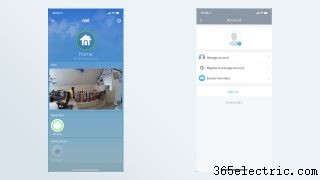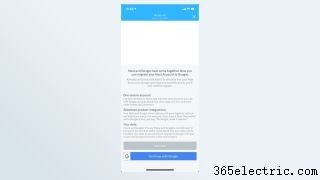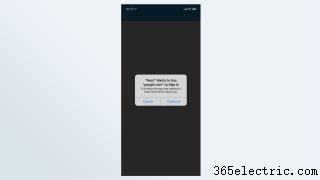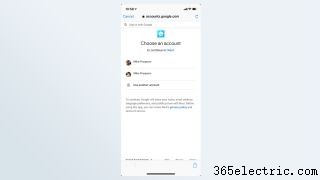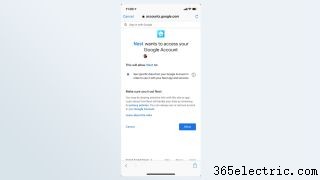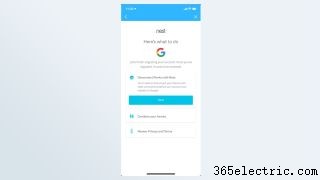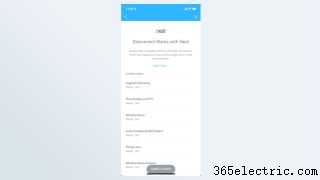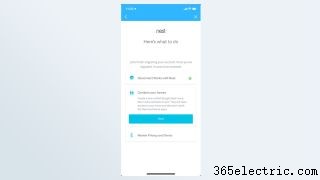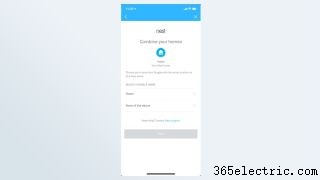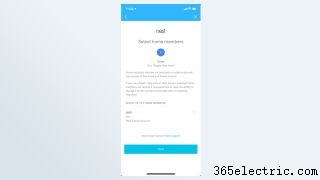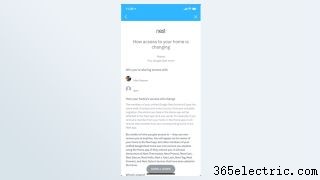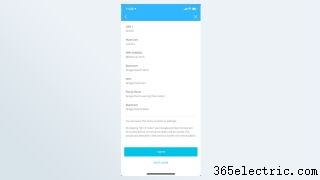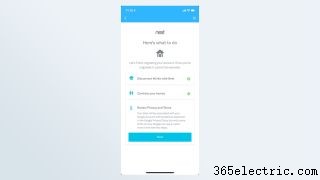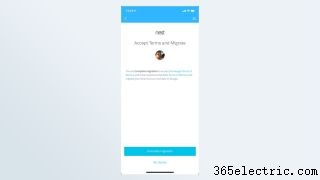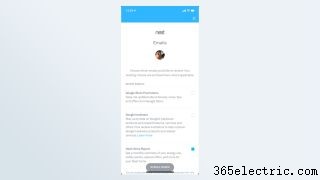O Google anunciou que planeja encerrar o programa Works With Nest, onde você pode conectar dispositivos domésticos inteligentes ao Nest Thermostat, Nest Cam e detector de fumaça Nest Protect. Em vez disso, o Google planeja integrar tudo ao Google Assistant e ao Google Home. Isso significa que qualquer pessoa com contas Nest terá que convertê-las em contas do Google para continuar recebendo suporte e novas integrações com dispositivos domésticos inteligentes.
Um aviso antes de começar:no momento, o Google Assistente não é compatível com todas as integrações do Works with Nest, e a migração da sua conta Nest para uma conta do Google é irreversível. Antes de iniciar esse processo, certifique-se de que o Google Assistente seja compatível com as integrações necessárias.
Veja como migrar sua conta Nest para uma conta do Google.
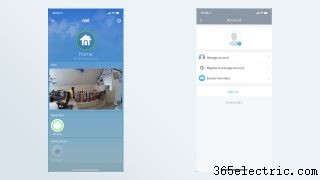
1. Antes de começar,
você precisará de duas coisas:uma Conta do Google e seu app Nest (disponível para Android e iOS (abre em nova guia)) é atualizado para a versão 5.38.
2.
Abra o app Nest e selecione o ícone de engrenagem no canto superior direito. 3.
Selecione a conta. Na próxima tela exibida, selecione Migrar para uma Conta do Google.
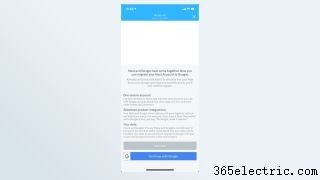
4.
Na próxima tela, selecione Continuar com o Google para iniciar o processo de migração.
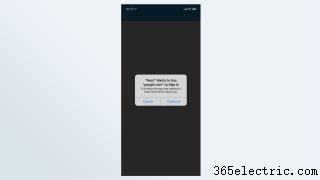
5.
Se você tiver uma conta do Google , uma janela aparecerá mostrando "'Nest' deseja usar 'google.com' para fazer login."
Selecione Continuar. 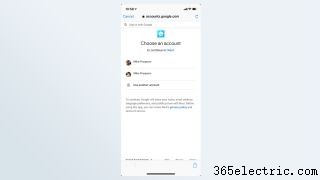
6.
Se você já tiver uma conta do Google, selecione a conta do Google que deseja vincular . Se você não tiver uma conta do Google (ou desejar criar uma nova), será solicitado a fazê-lo.
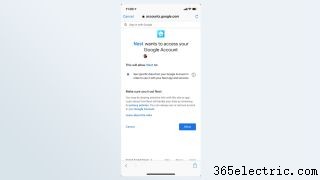
7.
Clique em Permitir para permitir que o Nest acesse sua conta do Google. 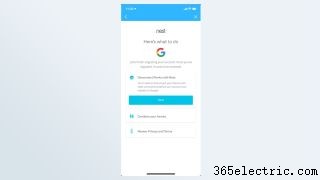
8.
Selecione Avançar para desconectar o Works with Nest para continuar a migração.
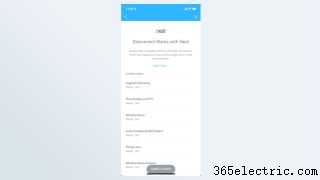
9.
A próxima tela mostra todas as suas conexões Works with Nest , que será desconectado assim que você mudar para uma conta do Google.
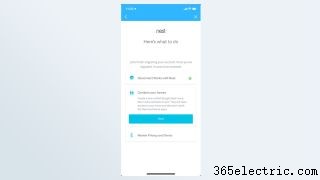
10.
Selecione Avançar na guia Combine suas casas. 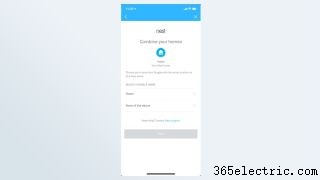
11.
Selecione o Google Home que você deseja usar e pressione Avançar. 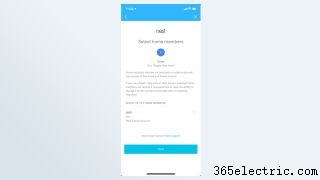
12.
Selecione os membros da família com quem você gostaria de compartilhar sua conta Google Nest Home. Dessa forma, eles poderão usar dispositivos domésticos inteligentes conectados, como fechaduras e luzes inteligentes. Você pode convidar até cinco pessoas.
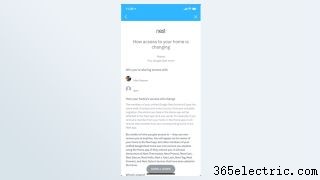
13.
A próxima tela mostrará todas as pessoas que você convidou, bem como todos os dispositivos de casa inteligente que você conectou à sua conta Google Home. Role até o final da página e selecione "Concordo" se você deseja permitir o acesso a esses dispositivos. Caso contrário, selecione Não convidar. Se você selecionar o último, suas casas Google e Nest serão combinadas, mas ninguém será convidado.
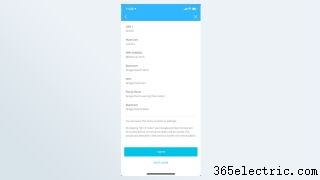
14.
Verifique os endereços de e-mail dos membros da família que você planeja convidar e pressione Continuar. Caso contrário, selecione Refazer.
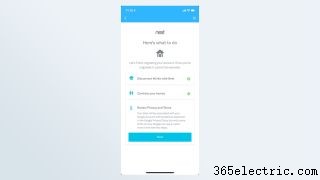
15.
Selecione Avançar para revisar a Privacidade e os Termos da Política de Privacidade do Google. 
16.
A próxima tela detalha como seus dados serão usados nos seus dispositivos Nest, bem como no Google Assistente. Aqui, você também pode revisar as configurações da sua Conta do Google. Selecione Continuar na parte inferior da página.
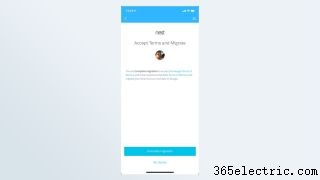
17.
Selecione migração completa para aceitar os termos e migrar sua conta Nest para sua conta do Google.
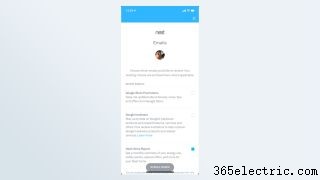
18.
Selecione os tipos de notificações que você gostaria de receber do Google e pressione Avançar na parte inferior da página.
19.
Você está pronto. Selecione Concluído na parte inferior. Se você é novo no Google Assistant, aqui estão nossas escolhas para os melhores dispositivos domésticos inteligentes que funcionam com o Google Home, bem como nosso guia completo sobre como usar o Google Assistant.